笔记本无线网卡开关,小编教你笔记本无线网卡怎么打开
- 分类:Win8 教程 回答于: 2018年02月27日 10:04:41
无线网卡就是用来连接到局域网上的,通过局域网实现与互联网连接。怎样打开无线网络呢?笔记本电脑有一项很重要的功能就是可以开无线网络。那么笔记本电脑的无线网卡要怎么打开呢?相信不少使用用户来说这还是有一定难度的,为此,小编就给大家讲解打开笔记本无线网卡的图文操作了。
我们都知道,无线网卡是终端无线网络的设备,一般来说笔记本电脑都配有无线网络快捷开关,那么怎么打开笔记本无线网络?无线网络开关在哪?网上有不少类似的疑问,为了大家更好的去使用,下面,小编就教大家打开笔记本无线网卡的操作方法了。
笔记本无线网卡怎么打开
按F9或按键盘上标有无线信号的按键,打开无线通信。

打开网卡图-1
进入无线通信界面,点击红色方框标记的图标后,再关闭该界面。
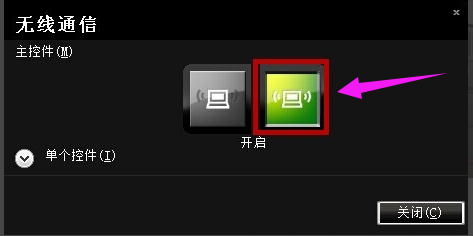
无线网卡开关图-2
点击鼠标右键选择“属性”,进入该界面。

无线网卡图-3
进入界面后,点击“更改适配器设置”。

无线网卡开关图-4
用鼠标右键点击“无线网络连接”选择“启用”。

无线网卡开关图-5
用鼠标左键点击任务栏上红色方框标记的图标。
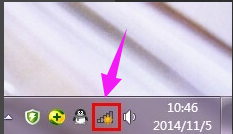
笔记本图-6
选择自己需要连接的网络双击,输入密码就能连接成功。

打开网卡图-7
以上就是打开笔记本无线网卡的操作步骤了。
 有用
26
有用
26


 小白系统
小白系统


 1000
1000 1000
1000 1000
1000 1000
1000猜您喜欢
- 一键安装系统win8图文教程2017/07/23
- 电脑怎么重装系统简单又快速win8..2023/01/14
- win8 64位旗舰版制作步骤2017/07/20
- 笔记本电脑上网,小编教你笔记本电脑如..2018/02/08
- 细说iso文件怎么打开2019/03/12
- 蓝屏代码0x0000007e,小编教你解决电脑..2017/12/28
相关推荐
- ssd是什么,小编教你ssd固态硬盘是什么..2018/03/19
- 截图快捷键,小编教你截屏快捷键Ctrl+A..2018/05/08
- 安装win8系统图文详解2017/09/13
- 电脑wifi连接后可以用IE,宽带却不行?..2017/11/27
- 怎么把手机的照片传到电脑,小编教你电..2018/01/24
- office2003产品密钥,小编教你如何激活..2018/04/03

















